Afin de réduire la signature de réponse, nous proposons une série d'options disponibles pour Outlook sur bureau seulement.
Note : La prise en charge de Gmail se fera prochainement.
 Rendez-vous dans les paramètres
Rendez-vous dans les paramètres
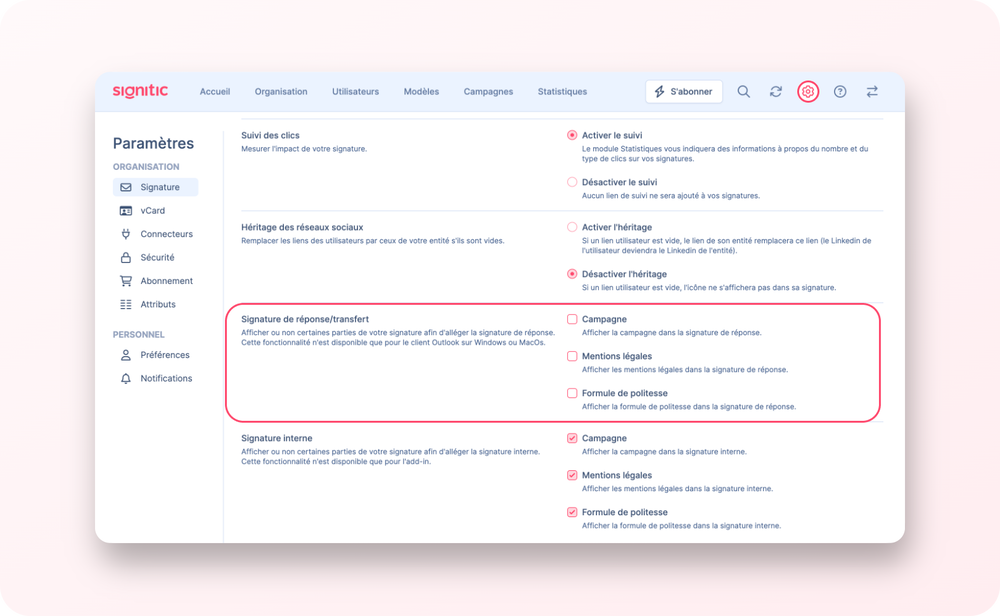
Dans Paramètres puis Signature, vous avez la possibilité de changer le contenu de votre signature de réponse.
Vous pouvez changer les options afin d'afficher ou non la bannière, la formule de politesse ou les mentions légales de l'ensemble de vos signatures.
 Paramétrer les signatures depuis l'éditeur
Paramétrer les signatures depuis l'éditeur
Pour les blocs
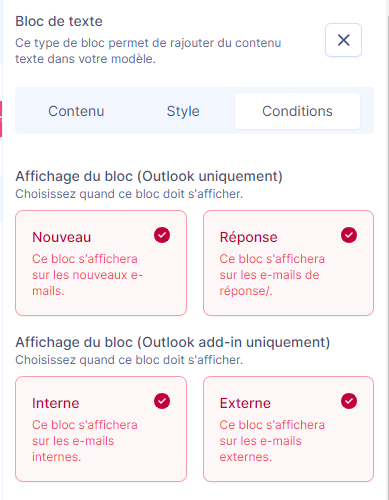
Depuis votre éditeur de modèles, vous avez la possibilité de choisir sur quel type d'email votre bloc s'affiche : nouveaux messages, réponses/transferts ou les deux.
Pour le texte
Dans l'éditeur, vous avez la possibilité d'ajouter du texte propre à la signature de réponse ou d'envoi grâce aux balises suivantes :
{{if reply}}Texte qui s'affiche dans la signature de réponse seulement{{endif}}
{{if not reply}}Texte qui s'affiche dans la signature d'envoi seulement{{endif}}